
Talaan ng mga Nilalaman:
- May -akda John Day [email protected].
- Public 2024-01-30 13:14.
- Huling binago 2025-01-23 15:13.


Maligayang pagdating sa itinuturo ni Yantrah!
Kami sa Yantrah ay nakatuon sa hands-on na edukasyon, nagtuturo kami ng 3D CAD pagdidisenyo, pagprogram, STEAM at robotics.
Ito ay isang simpleng batay sa arduino na 3d na naka-print na orasan na may flashing LED's upang ipakita ang oras, minuto at segundo ang lumipas. Dinisenyo at na-coded namin ang buong orasan sa TINKERCAD.
Ang TINKERCAD ay napakadaling web software na batay sa web na nagbibigay-daan sa iyo upang magdisenyo ng mga modelo ng 3D at mayroon ding tampok na circuit na nagbibigay-daan sa iyo upang mag-code at gayahin ang mga circuit. Sundin ang mga tagubilin sa ibaba upang magawa ang isa!
Binigyan ka namin ng mga. STL file para sa pag-print sa 3D, pag-coding para sa arduino program at ilang mga video ng ilan sa mga proseso. Mag-enjoy!
Hakbang 1: Mga Bahagi / Bahagi
- Mga naka-print na bahagi ng 3D (Mag-link sa paglalarawan)
- 36x LED lights (3 kulay 12x LED ng bawat isa)
-
3x arduino nano 3x 100 Ω (ohm) risistor
- Board ng PCB
- Mga multicore cable
- Panghinang at bakal
- Mainit na glue GUN
- 12 V na socket ng kuryente
- 12 V Adapter
- 6x PCB mga bahagi ng babaeng konektor na may 15 mga pin
Hakbang 2: Mga Naka-print na Bahaging 3D
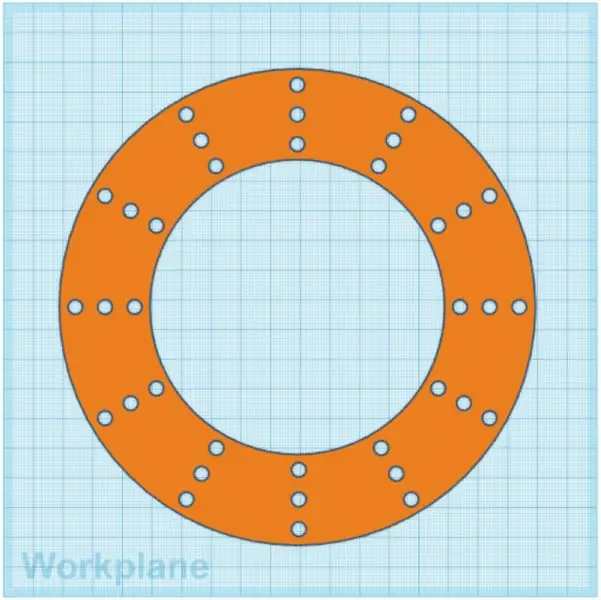

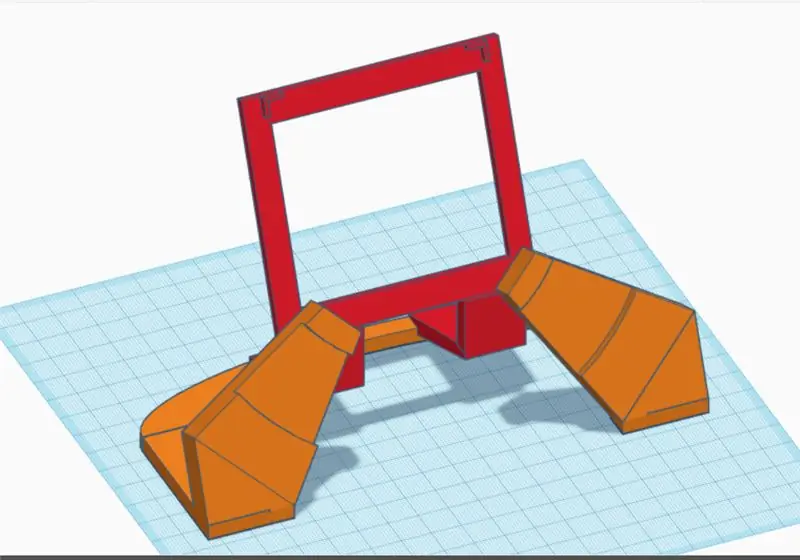
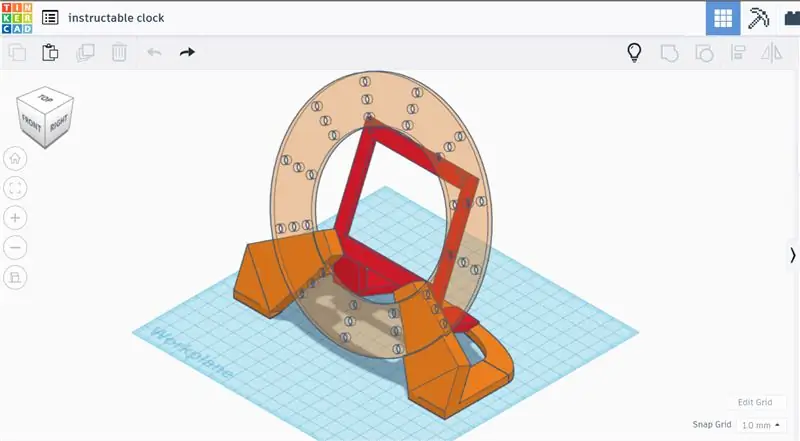
Binigyan ka namin ng dalawang. STL file para sa proyektong ito. Ang una ay isang plate ng mukha ng orasan at ang pangalawa ay isang plate ng PCB board base. Inirerekumenda namin ang mga sumusunod na setting ng pag-print:
Clock plate:
- Mag-infill: - 20%
- Resolusyon: - 0.2mm
- Balsa: - Hindi
- Suporta: - Hindi
Plate ng base ng PCB board:
- Mag-infill: - 20%
- Resolusyon: - 0.2mm
- Balsa: - Hindi
- Suporta: - Oo
Hakbang 3: LED Light Assembly

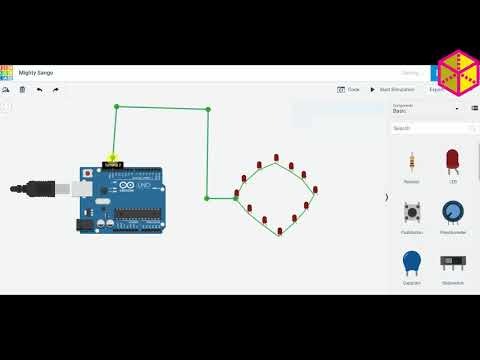



Gamit ang iyong naka-print na mukha sa orasan ng 3D, tipunin ang iyong mga LED sa bawat isa sa mga butas. Mayroong tatlong mga layer ng LED at ang bawat layer ay kumakatawan sa mga sumusunod:
Layer 1 = Panlabas na layer = PULA = Segundo
Layer 2 = Gitnang layer = GREEN = minuto
Layer 3 = Panloob na layer = Blue = Mga Oras
Minsan, ang lahat ng mga LED ay inilalagay sa plate ng mukha ng orasan, kailangan nating ikonekta ang lahat ng mga negatibong poste ng bawat LED light mula sa isang layer sa isang piraso ng kawad mula sa isang multicore cable gamit ang isang soldering iron (putulin ang anumang labis na kawad). Ulitin ang prosesong ito para sa bawat layer ng LED's. Tandaan, ang mas mahabang dulo ng isang LED ay ang positibong poste at ang mas maikli ay ang negatibong poste.
Gumamit kami ng isang mainit na baril ng pandikit upang ma-secure ang anumang maluwag na mga dulo.
Hakbang 4: Assembly ng PCB Board
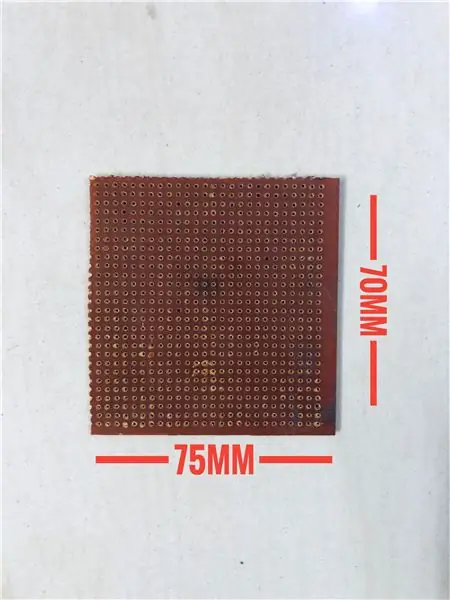

Kumuha ng PCB board at gupitin ito sa 75 x 70mm.
Ikonekta ang bawat isa sa mga babaeng konektor ng PCB sa board ng PCB at pagkatapos ay maghinang ito upang ma-secure ang mga ito. Ang mga ito ay kailangang maipalabas nang sapat upang ang arduino nano's ay maaaring konektado sa kanila, na may isang puwang sa pagitan ng bawat arduino board.
Kunin ang PCB board at ilagay ito sa 3D print PCB board plate. Ngayon ilagay ang mukha ng orasan sa uka sa plato ng PCB board.
Hakbang 5: PCB Circuit Assembly
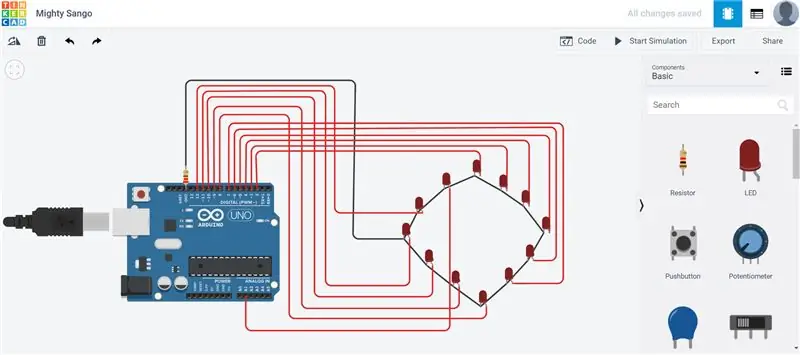


Ang bawat LED layer ay kailangang maiugnay sa isang arduino board tulad ng sumusunod:
Alas-12 - D2
1 oclock - D3
Alas-2 - D4
3 oclock -D5
Alas-4 - D6
Alas-5 - D7
6:00 - D8
7:00 - D9
8:00 - D10
9:00 - D11
10:00 - D12
11:00 - A1
Tiyaking nakakonekta ang bawat layer sa mga sumusunod na arduino board:
Layer 1 = Panlabas na layer = Segundo = arduino 1 (kaliwang pinaka)
Layer 2 = Gitnang layer = minuto = arduino 2 (gitna)
Layer 3 = Panloob na layer = Mga oras = arduino 3 (kanang kanan)
Ikonekta ang power jack sa PCB board.
Hakbang 6: Oras na ng Coding
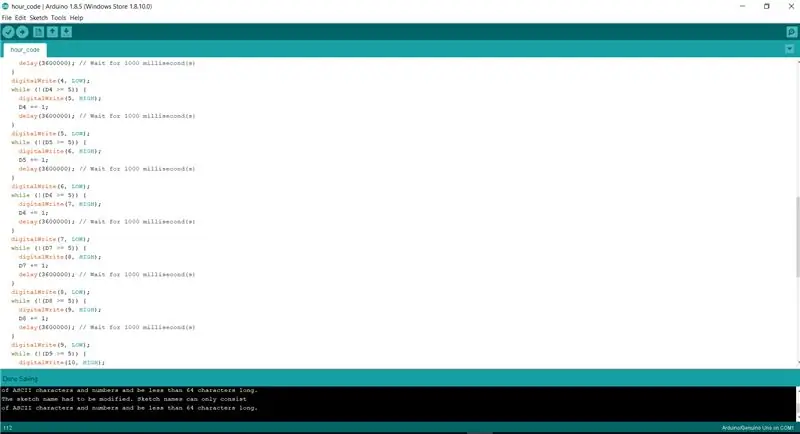
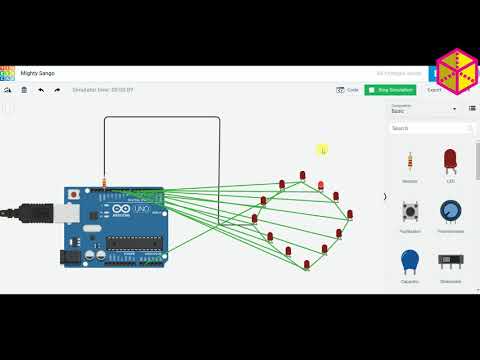
Natapos na namin ang lahat ng pag-coding para dito gamit ang block coding sa Tinkercad. Walang kinakailangang background sa pag-coding para dito. Upang gawing mas madali ang mga bagay para sa iyo, binigyan ka namin ng file kasama ang kinakailangang pag-coding para sa proyektong ito.
Kopyahin ang buong code code na ibinigay namin sa arduino software pagkatapos ay pumunta sa mga tool> board> Arduino nano Pagkatapos ay pumunta sa Processor> ATmega328P. Piliin ang port na nakakonekta mo ang arduino at i-upload ang code
Tiyaking nai-upload mo ang pangalawang kamay na code ng arduino sa isang board ng arduino, minuto hanggang pangalawang arduino, at oras na kamay sa pangatlong arduino.
Hakbang 7: Ano ang Oras?
I-plug ang cable sa socket nang matalim 11:59 ng umaga ngayon ang iyong orasan ay ganap na tumatakbo! Ito ang makikita mo:
Layer 1 = Outer layer = Segundo = binabago ang mga posisyon tuwing 5 segundo
Layer 2 = Gitnang layer = minuto = binabago ang mga posisyon tuwing 5 minuto
Layer 3 = Inner layer = Mga oras - binabago ang mga posisyon tuwing 1 oras
(Tulad ng ginamit namin na simpleng pag-cod ng block sa pagkakataong ito ay limitado kami kapag maaari naming i-setup ang orasan)
Inirerekumendang:
Bar Graph Clock IOT (ESP8266 + 3D Printed Case): 5 Hakbang (na may Mga Larawan)

Bar Graph Clock IOT (ESP8266 + 3D Printed Case): Kumusta, Sa Mga Instructionable na ito ipapaliwanag ko sa iyo kung paano bumuo ng isang IOT 256 LED Bar Graph Clock. Ang orasan na ito ay hindi masyadong mahirap gawin, hindi masyadong mahal ngunit kailangan mo matiyaga na sabihin ang oras ^^ ngunit kaaya-aya itong gawin at puno ng pagtuturo. To ma
3D Printed Infinity Clock: 3 Hakbang (na may Mga Larawan)

3D Printed Infinity Clock: Kaya ang ideya sa orasan na ito ay gawin ito sa hugis ng infinity na simbolo kung aling isang bahagi ng hugis ang magpapakita ng kamay sa oras at ang isa pa ay ipapakita ang minuto. Kung mayroon kang anumang mga mungkahi o katanungan para sa disenyo o ang bakalaw
Napakaliit * Mga High-Fidelity Desktop Speaker (3D Printed): 11 Mga Hakbang (na may Mga Larawan)

Napakaliit * High-Fidelity Desktop Speaker (3D Printed): Gumugugol ako ng maraming oras sa aking mesa. Nangangahulugan ito dati na gumugol ako ng maraming oras sa pakikinig sa aking musika sa pamamagitan ng kakila-kilabot na mga nagsasalita ng tinny na nakapaloob sa aking mga monitor ng computer. Hindi katanggap-tanggap! Gusto ko ng tunay, de-kalidad na tunog na stereo sa isang kaakit-akit na package
Arduino Binary Clock - 3D Printed: 5 Hakbang (na may Mga Larawan)

Arduino Binary Clock - 3D Printed: Tinitingnan ko nang matagal ang mga orasan ng Binary para sa aking desk sa tanggapan, subalit ang mga ito ay medyo mahal at / o walang maraming mga tampok. Kaya't napagpasyahan kong gumawa na lang ako. Isang punto na isasaalang-alang kapag gumagawa ng isang orasan, Arduino / Atmega328
3D Printed Flahing LED Name Tag - Kunin ang Iyong Pangalan sa Mga Ilaw !: 4 Mga Hakbang (na may Mga Larawan)

3D Printed Flahing LED Name Tag - Kunin ang Iyong Pangalan sa Mga Ilaw !: Ito ay isang magandang maliit na proyekto kung saan bumuo ka ng isang tag ng pangalan na napaka-flashy at nakakaakit ng mata gamit ang mga multi-color LED light. Mga tagubilin sa video: Para sa proyektong ito gagawin mo kailangan: 3D Naka-print na Bahagi https://www.thingiverse.com/thing:2687490 Maliit
